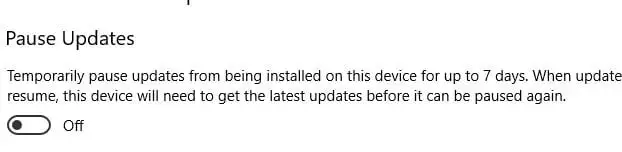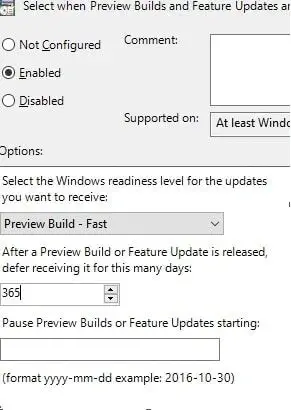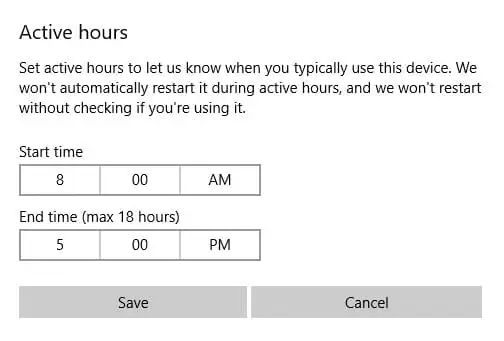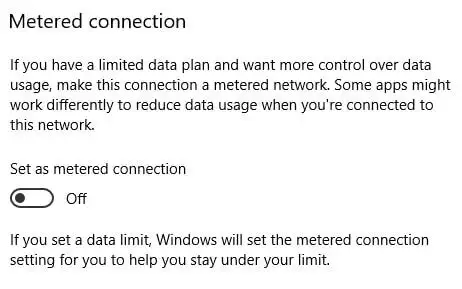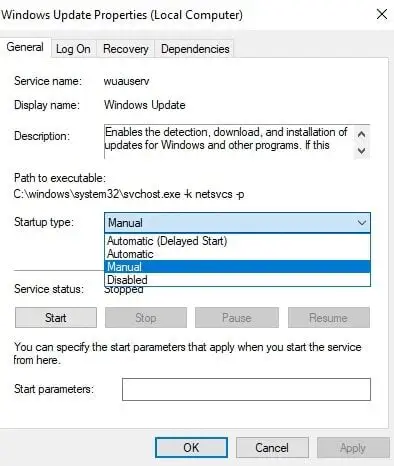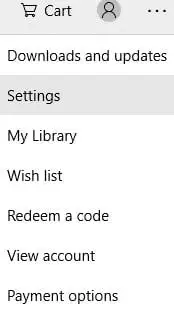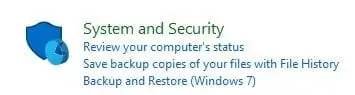Posodobitve sistema Windows so lahko frustrirajoče, zlasti če se zgodijo v napačnem trenutku. Posodobitve sistema Windows lahko pojedo vaše podatke, posodobitve pa so lahko občasno nezdružljive ali pokvarjene. Posodobitve so lahko še posebej frustrirajoče za tiste, ki radi prilagajajo svoj sistem, saj vas bodo prisilile, da sprejmete vse dodane ali opuščene funkcije.
povezava dualshock 4 z računalnikom
Priporočljivo je, da nadgradite Windows za pomembne varnostne popravke; tistim, ki vztrajajo, pa vam bomo pokazali, kako blokirati, odložiti in začasno ustaviti posodobitve sistema Windows za vaš sistem, gonilnike in aplikacije.
Opomba:obstaja nekaj ključnih razlik med različicama Windows Home in Pro. Uporabniki sistema Windows Home lahko preskočijo razdelek Pro.

Blokirajte sistemske posodobitve v sistemu Windows 10 Pro Edition
Windows 10 Pro Edition Ponuja precej večji nadzor nad posodobitvami kot Windows 10 Home Edition. Izdaja Pro vam omogoča, da začasno ustavite posodobitve, dokler ne dobite ročnega obvestila, začasno ustavite posodobitve in odložite posodobitve za eno leto.
Te funkcije sistema Windows 10 Pro niso na voljo za Windows 10 Home Edition (ali uporabljajo pravilnik skupine Windows, ki prav tako ni na voljo za Windows Home). Uporabniki sistema Windows Home naj preskočijo ta razdelek in nadaljujejo na naš razdelek Windows Home.
Kako ustavite posodobitev sistema Windows v teku?
Za tiste, ki se sprašujejo Kako ustaviti posodobitev sistema Windows v teku? – Windows 10 Pro vam omogoča ročno obveščanje o novih posodobitvah in se ne bo posodobil, dokler ne sprožite posodobitve. Je idealna rešitev, ko imate nizko pasovno širino ali ko bi posodobitev sistema Windows prekinila vaše delo. Ročna obvestila prejmete tako:

- IskanjeZačetekzaUrejanje pravilnika skupine
- V desnem podoknu se pomaknite doKonfiguracija računalnika -> Administrativne predloge->Komponente sistema Windows->Windows Update

- OdWindows Update,izberiteKonfigurirajte samodejne posodobitve
- KlikniteKonfigurirajte samodejno posodabljanjein izberite2-Obvesti za prenos in obvesti za namestitev.Zdaj boste obveščeni, ko bodo posodobitve naslednjič na voljo.
Opomba:Vse prenose posodobitev boste morali prenesti ročno in sprožiti.
Začasno zaustavite posodobitve sistema Windows 10 Pro za 7 dni
Windows 10 Pro vam omogoča tudi hitro preložitev posodobitev za 7 dni, kar je idealno, če raje počakate na konec tedna. Nastavitev možnosti je preprosta:
Discord zvok morda ni na voljo

- V meniju Start poiščitenastavitve-> Kliknitenastavitve
- IzberitePosodobitev in varnost
- IzberiteNapredne možnosti
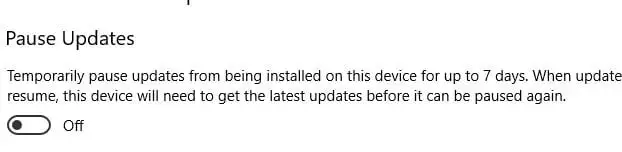
- IskanjeZačetekzaUrejanje pravilnika skupine
- V desnem podoknu se pomaknite doKonfiguracija računalnika -> Administrativne predloge>Komponente sistema Windows>Windows Update>Windows Update za podjetja
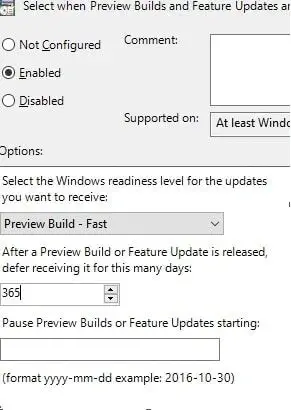
- OdIzberite Ko so prejete predogledne gradnje in posodobitve funkcij, sizberite poljubno število dni, za katere želite, da so vaše posodobitve odložene (do 365 dni).
- PriZačetekiskanje po menijuWindows Update-> KlikniteWindows Update
- KlikniteSpremenite aktivne ure
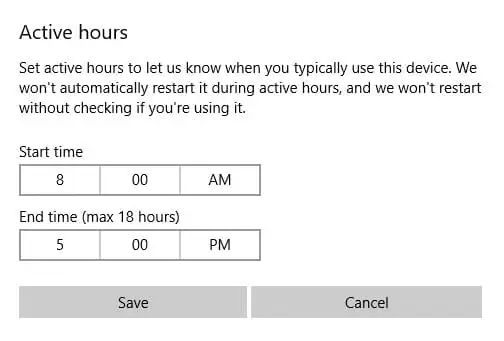
- Izberite ure, ki jih želite označiti kot aktivne.
- Začetek iskanjanastavitve-> Kliknitenastavitve
- KlikniteOmrežje in internet
- IzberiteWifi

- Izberite svojoPovezanOmrežje
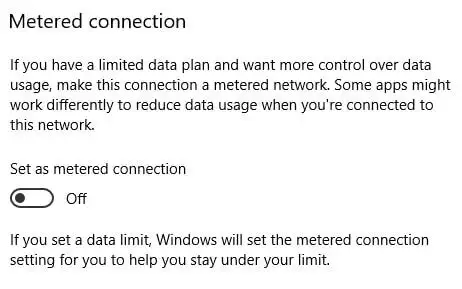
- PotemNastavi kot merjeno povezavo
- Pojdite v meni Start in poiščiteAdministrativno orodje

- Na seznamu elementov izberiteStoritve

- KlikniteWindows Update, ki naj bi bila vStandardni zavihek
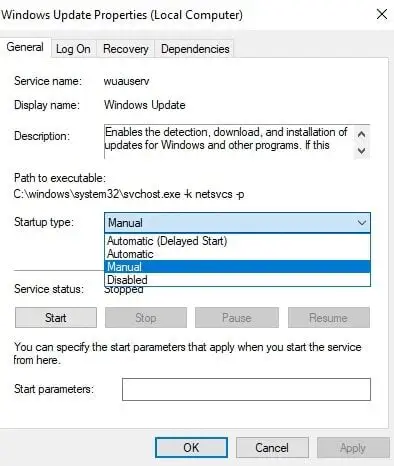
- SpremeniteVrsta zagonadoOnemogočenoin kliknitePrijavite se
- IzZačetekmeni, poiščiteMicrosoft Store-> izberiteMicrosoftova trgovina
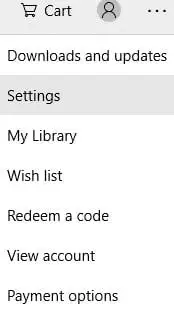
- V meniju s tremi pikami izberitenastavitve

- PotisniteSamodejno posodobite aplikacijepreklopite na Off
- PriZačetekiskanje po menijuNadzorna plošča-> IzberiNadzorna plošča
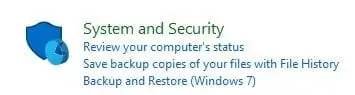
- IzberiteSistem in varnost

- Izberite System
- IzberiteNapredne sistemske nastavitve

- NaStrojna opremaizberite zavihekNastavitve namestitve naprave

- V pojavnem oknu izberitešt
Opomba:po preteku 7 dni vam Windows ne bo dovolil, da začasno ustavite posodobitve, dokler niso nameščene čakajoče posodobitve.
Odložite posodobitve sistema Windows 10 do 365 dni
Če 7 dni ni dovolj, vam urejevalnik pravilnika skupine omogoča, da se odjavite od posodobitev sistema Windows 10 za obdobja do 365 dni. Obdobje odloga odloži posodobitev, da zagotovi, da je vaše omrežje varno pred morebitnimi težavami, do katerih je prišlo med uvedbo. Upoštevajte, da je urejevalnik pravilnika skupine funkcija, rezervirana za uporabnike sistema Windows Pro. Windows Home ima dodatne načine za blokiranje posodobitev v naslednjem razdelku. Urejevalnik pravilnika skupine za Windows Pro posodobite tako:

Blokiraj posodobitve za Windows Home in Windows Pro
Windows Home Edition morda nima toliko funkcij kot Windows Pro, vendar še vedno ponuja veliko možnosti za blokiranje, preložitev in zaustavitev sistemskih posodobitev. Windows Home Edition vam omogoča blokiranje posodobitev ob določenih urah, omejitev posodobitev na omejeno pasovno širino in trajno zaustavitev posodobitev sistema Windows.
Kako blokirati posodobitve ob določenih urah
V najnovejši različici sistema Windows 10 je mogoče posodobitve sistema Windows blokirati med aktivno uporabo računalnika. Ta rešitev je v pomoč pri frustrirajočih sistemskih posodobitvah, ki motijo vaše vsakodnevne poteke dela. Spodaj je opisano, kako nastavite posodobitve na določene ure:
krmilnik xbox link

Opomba:izbira vas omejuje na 18 ur
Kako omejiti posodobitve za omejeno pasovno širino
Druga možnost, ki vam lahko ustreza, prihaja iz menijev z omejeno pasovno širino. Windows bo enostavno posodabljal, če določite, da je vaša povezava merjena; vendar to ne bo preprečilo prenosa kritičnih posodobitev. Nastavitve bodo veljale samo za omrežje, s katerim ste trenutno povezani. Takole:

Kako trajno ustaviti sistemske posodobitve sistema Windows 10
Nazadnje, za tiste, ki raje popolnoma ustavijo sistemske posodobitve, Windows omogoča, da onemogočijo posodobitve za vse različice (v prihodnosti ne pozabite znova vklopiti posodobitev sistema Windows, da dobite kritične posodobitve). Tukaj je opisano, kako trajno ustaviti posodobitve sistema Windows:

Več posodobitev sistema Windows za zaustavitev
Zadnji razdelek je razpravljal o načinih blokiranja sistemskih posodobitev, ki so ponavadi najbolj intenzivne posodobitve; vendar onemogočanje sistemskih posodobitev ne bo nujno ustavilo posodobitev trgovine Windows in gonilnikov. Upoštevati je treba posebne korake za zaustavitev posodabljanja trgovine in gonilnikov.
Ustavite posodobitve trgovine Windows
Posodobitve Window Store lahko izklopite, da preprečite, da bi posodobitve obremenile sistemske vire. Te aplikacije se priročno izvajajo v peskovniku, zato ni potrebe po varnostni nadgradnji aplikacij trgovine Windows. Takole preprečite, da bi vas nadgradnje trgovine Windows upočasnile:

Ustavite posodobitve gonilnikov za Windows 10
Tako kot sistemske posodobitve sistema Windows tudi sistem Windows samodejno posodablja gonilnike. V redkih primerih lahko te nadležne posodobitve povzročijo težave z gonilniki naprav, zlasti če uporabljate gonilnike po meri. Priporočamo rešitev samodejnega gonilnika, ki deluje. Posodobitve gonilnikov Windows zaustavite tako:

namestitev nepodpisanega gonilnika windows 10
Izberite rešitev Windows Update, ki deluje
Posodobitve sistema Windows se lahko zgodijo ob napačnem trenutku in včasih celo destabilizirajo vaš sistem. Podobno lahko posodobitve gonilnikov in posodobitve trgovine Windows požrejo vaše podatke ali se nepravilno namestijo. Na srečo Windows ponuja sredstvo za blokiranje ali odlaganje posodobitev sistema, aplikacij in gonilnikov. Bodite previdni, zaradi varnostnih posodobitev je lahko vaš sistem ranljiv za napade, zato bi bilo pametno, da posodobitve sčasoma vklopite.
Da bi vam prihranili dodaten čas in frustracije, priporočamo uporabo Help My Tech za posodabljanje gonilnikov naprav. Naš samodejne posodobitve gonilnikov bo posodabljal tudi najbolj izbirčne voznike.
Preberi Naslednje

Odstranite Skupno rabo s Skypeom iz kontekstnega menija v sistemu Windows 10
Kako odstraniti možnost Skupna raba s Skypeom iz kontekstnega menija v sistemu Windows 10 Ko je Skype nameščen (njegova različica Store in namizna različica) doda kontekst Skupna raba s Skypeom

Kako popraviti zrušitve Counter-Strike Global Offensive
Če med igranjem Counter - Strike Golbal Offensive doživljate zrušitve, niste sami. Tukaj je nekaj preprostih korakov za rešitev.

Omogočite ali onemogočite sinhronizacijo za profil v programu Microsoft Edge
Sinhronizacijo lahko omogočite ali onemogočite za profil v programu Microsoft Edge in spremenite njegove posamezne možnosti. Microsoft Edge vam omogoča sinhronizacijo

Microsoft izda orodje za izrezovanje s prepoznavanjem kode QR in opombo emoji
Microsoft zdaj uvaja posodobljeni različici Snipping Tool in Paint za Windows 11 Insiders z gradnjami iz kanalov Dev in Canary.

Onemogočite obvestilo o povezavi telefona v sistemu Windows 10
Windows 10 prikaže obvestilo »Povežite svoj telefon in računalnik«, ki ga lahko onemogočite, če ne nameravate povezati svojih naprav.

Ali posodobitev gonilnikov poveča zmogljivost računalnika?
Zastareli gonilniki lahko vplivajo na splošno delovanje računalnika, zaradi česar so pomemben del celotnega vzdrževanja računalnika. Odkrijte več tukaj!

AdBlock/Adblock plus poskrbita, da YouTube porabi veliko več procesorja
Gledanje YouTuba z AdBlockom povzroči 17-odstotno povečanje porabe procesorja. Težava zadeva celo uporabnike YouTube Premium, katerih navadna naročnina je brez oglasov

Kako odkleniti časovno omejitev izklopa skritega zaslona za zaklenjeni zaslon v sistemih Windows 8 in Windows 8.1
Zaklenjeni zaslon, novost v sistemu Windows 8, je modna funkcija, ki vam omogoča prikaz slike, medtem ko je vaš računalnik/tablični računalnik zaklenjen, in prikazuje druge uporabne

Realtek HD Audio Nizek in slab zvok po nadgradnji na Windows 10
Kaj storite, če po nadgradnji na Windows 10 zvok vašega računalnika zveni slabo ali ima izjemno nizko glasnost? Tukaj odkrijte, kako rešiti te težave z zvokom.

4 stvari, ki jih morate preveriti, če vaša sledilna ploščica Acer ne deluje
Ali imate težave s sledilno ploščico Acer? Tu so 4 nasveti za pomoč pri popravljanju sledilne ploščice Acer s pregledom in posodobitvijo obstoječih gonilnikov Acer

Kako omogočiti sekunde za uro opravilne vrstice v sistemu Windows 11
Microsoft je posodobil opravilno vrstico Windows 11, tako da lahko končno prikazuje sekunde na uri. Takšna funkcija je bila na voljo v sistemu Windows 10, vendar je zahtevala, da to storite vi

Odprite programčke nadzorne plošče neposredno v sistemu Windows 10
Za zagon programčkov nadzorne plošče lahko uporabite posebne ukaze. Tukaj je seznam ukazov za kateri koli programček nadzorne plošče neposredno v sistemu Windows 10.

Linux Mint Debian Edition (LMDE) 3 'Cindy' je izšel
Danes je Linux Mint izdal novo različico distribucije 'LMDE', ki temelji na Debianu. Ima kodno ime 'Cindy'. Njegova dolgo pričakovana različica 3 je zdaj na voljo

Solid State ali trdi disk? Prednosti in slabosti
Izvedite več o prednostih in razlikah v ozadju SSD in trdega diska ter o tem, kako pametno izbrati. Kateri je bolj primeren za vas?

Kakšna je razlika med bližnjičnimi tipkami Win + D (Prikaži namizje) in Win + M (Zmanjšaj vse) v sistemu Windows
Medtem ko lahko tipki Win + D in Win + M uporabite za prikaz namizja, obstaja razlika med njima.

Chrome 86 privzeto skriva HTTPS in WWW v naslovni vrstici
v Chromu 86, ki je zdaj v Canaryju, je Google posodobil naslovno vrstico. Zaradi spremembe je bilo težje videti dele www in https, ki sta zdaj skrita z

Omogočite ali onemogočite pomični zavihek v brskalniku Google Chrome
Kako omogočiti ali onemogočiti drsni zavihek v brskalniku Google Chrome Še ena odlična funkcija prihaja v brskalnik Google Chrome. Google Chrome prejme a

Microsoft je potrdil napako z UDP v RDP v sistemu Windows 11 22H2
Kot se spomnite, je več uporabnikov prijavilo napako v protokolu oddaljenega namizja v sistemu Windows 11 različice 22H2. Povzroča zamrznitve in prekinitve povezave. včasih

Kako dodati sporočilo za prijavo v sistemu Windows 10
V sistemu Windows 10 lahko dodate posebno sporočilo za prijavo, ki se prikaže vsem uporabnikom vsakič, ko se prijavijo. Sporočilo ima lahko naslov po meri in besedilo sporočila, tako da lahko prikažete poljubno besedilno sporočilo.

Kako prenesti gonilnike za spletno kamero Logitech
Poskrbite za iskanje zastarelih ali manjkajočih gonilnikov v nekaj minutah s Help My Tech. Tukaj poiščite prenos gonilnika za spletno kamero Logitech in več.

Sledilna ploščica HP ne deluje
Rešeno: sledilna ploščica HP ne deluje na vašem prenosniku? Rešite težavo s sledilno ploščico in omogočite funkcionalnost z našimi rešitvami po korakih

Omogočite ali onemogočite sporočilo in zvok visokega kontrasta v sistemu Windows 10
Kako omogočiti ali onemogočiti sporočilo in zvok visokega kontrasta v sistemu Windows 10. Način visokega kontrasta je del sistema za enostaven dostop v sistemu Windows 10.

Brezžična tipkovnica ne deluje
Ko svojemu računalniku dodate brezžično tipkovnico, samo pričakujete, da bo delovala. Če se ne, tukaj preverite nekaj odgovorov.